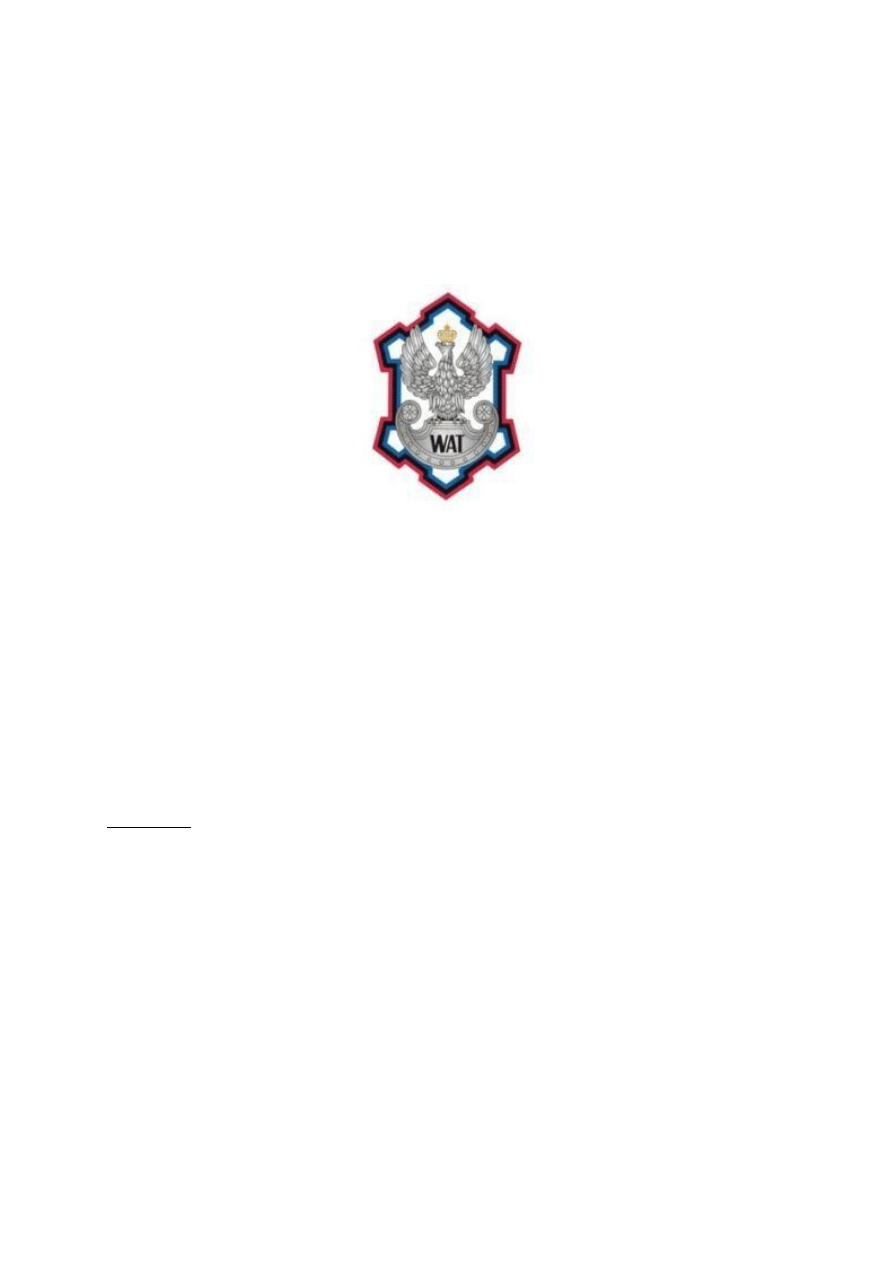
WOJSKOWA AKADEMIA
TECHNICZNA
Laboratorium
TECHNOLOGIE SIECI TELEINFORMATYCZNYCH
Prowadzący:
Marek Wichtowski
Autorzy:
Kamil Piersa
Krzysztof Piotrowski
Grzegorz Pol
Marcin Przerwa
Grupa szkoleniowa:
I7G2S1
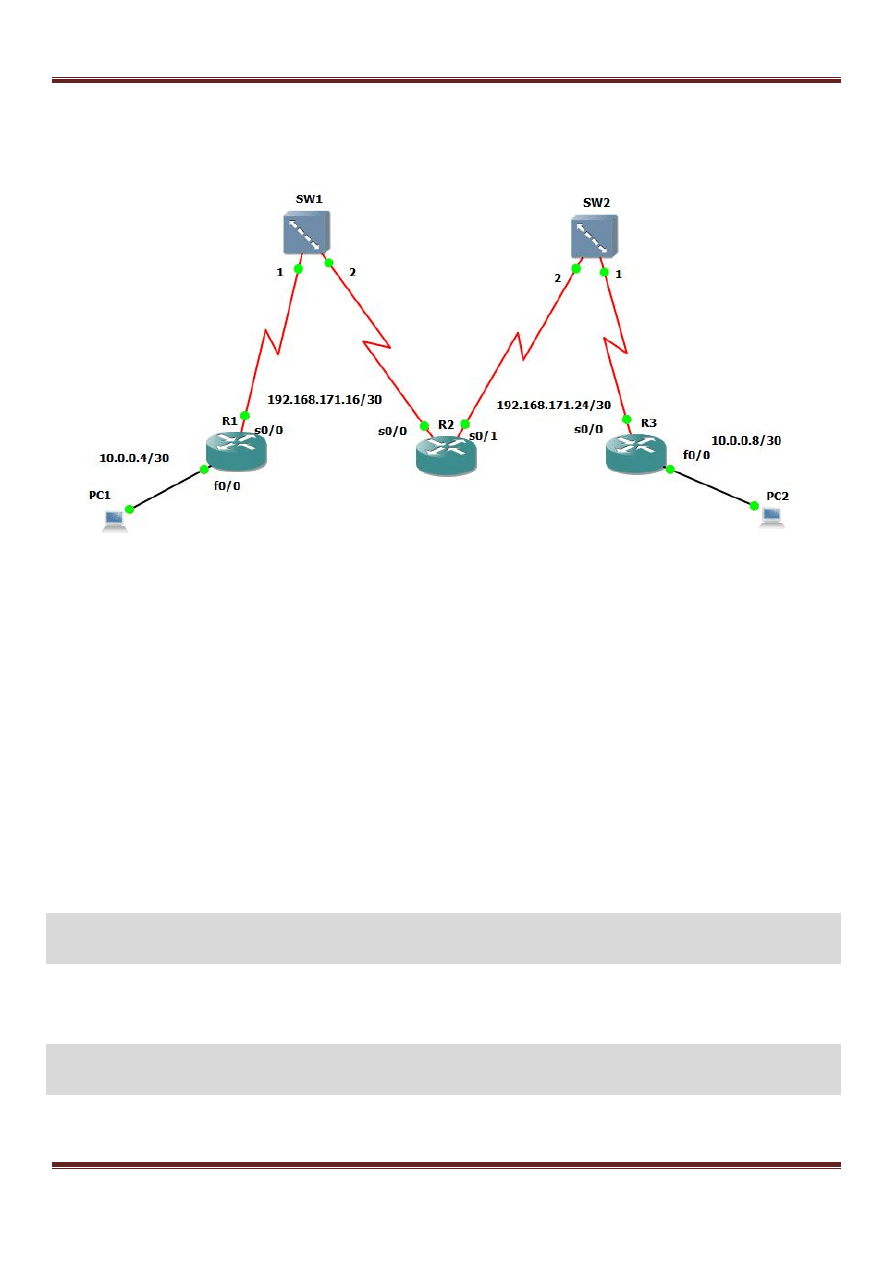
Technologie Sieci Teleinformatycznych
Strona 2
1. Schemat sieci
Poniższy schemat został stworzony za pomocą programu GNS3
2. Cel laboratorium
Konfiguracja interfejsu Fa0/0 (ACL) na routerze R3
Konfiguracja interfejsu Se0/0 na routerze R3
Konfiguracja PC2 do dostępu w sieci
3. Sposób wykonania
Interfejsowi Fa0/0 routera R3 przypisujemy adres 10.0.0.9/30:
interface fa 0/0
ip address 10.0.0.9 255.255.255.252
no shutdown
Natomiast interfejsowi Se0/0 routera R3 przypisujemy adres 192.168.171.25 /30:
Interface se 0/0
ip address 192.168.171.26 255.255.255.252
no shutdown
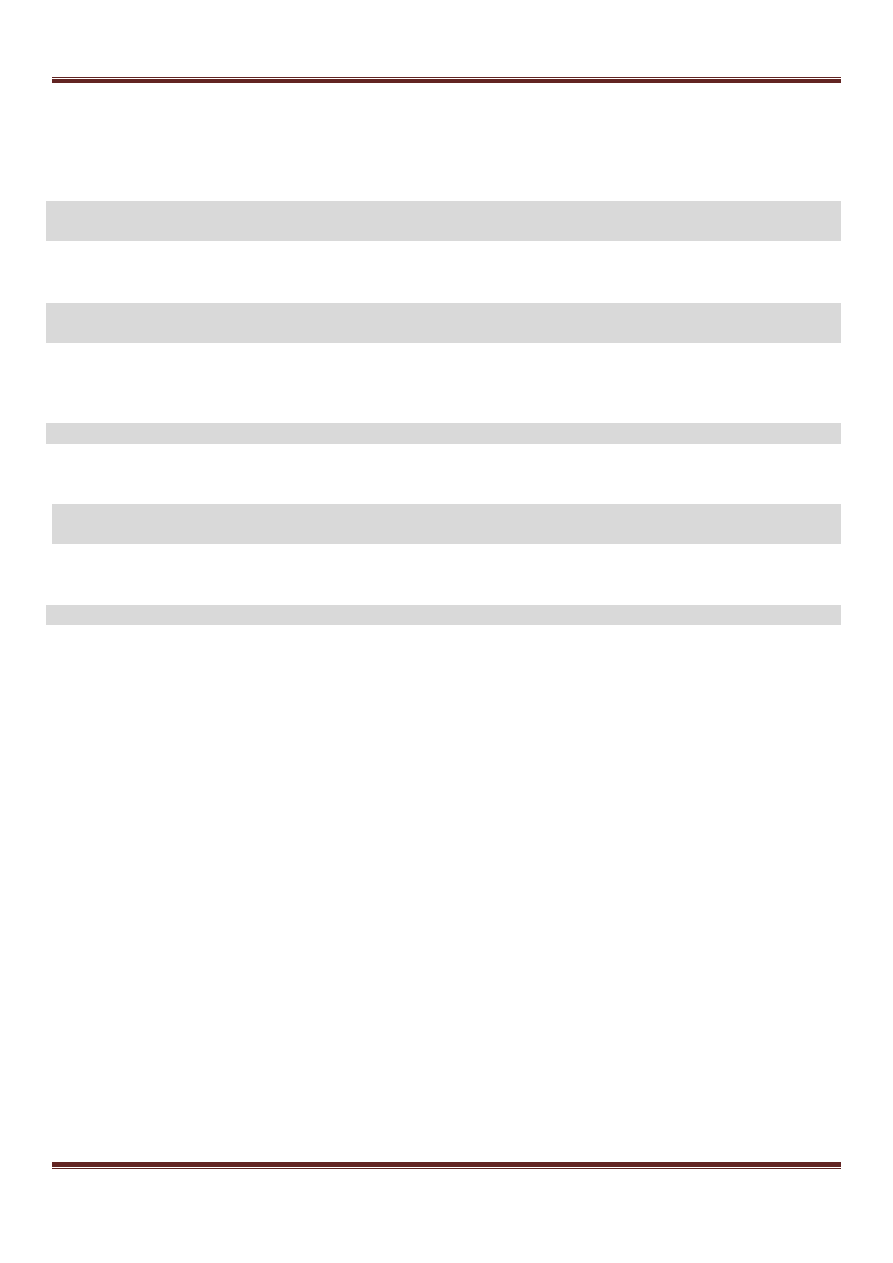
Technologie Sieci Teleinformatycznych
Strona 3
Na routerze konfigurujemy protokół routingu OSPF do komunikacji z innymi routerami skonfigurowanymi także na
tym protokole:
interfejs Fa0/0
router OSPF 100
network 10.0.0.8 255.255.255.252 area 0
interfejs Se0/0:
router OSPF 100
network 192.168.171.24 255.255.255.252 area 0
Ponadto tworzymy access listę w taki sposób, aby komputery PC1 i PC2 mogły być osiągalne tylko za pomocą
protokołu ICMP (między innymi polecenie ping):
access-list 101 permit icmp any any
Nastepnie przypisujemy Access-listę do interfejsu Fa0/0:
ip access-group 101 in
ip access-group 101 out
Kolejnym krokiem było dodanie routera R2 jako sąsiada w celu połączenia nieciągłej area0:
neighbor 192.168.171.25
Wystarczyło dodać sąsiada tyko na jednym routerze (router R2 nie potrzebuje tego polecenia). Ostatnim krokiem
było skonfigurowanie komputera PC2. Polegało to na nadaniu mu adresu IP z sieci 10.0.0.8/30. Otrzymał on adres
10.0.0.10/30.
4. Procedura testowa
Test: połączenie pomiędzy komputerami PC1 i PC2
(System MS Windows XP)
cel: komputer PC1 powinien mieć połączenie z komputerem PC2 i odwrotnie poprzez polecenie
ping
oczekiwany wynik:
1. po wprowadzeniu w konsoli cmd na komputerze PC2 komendy
ping 10.0.0.6
powinna pojawić się wiadomość o zakończeniu polecenia sukcesem.
2. po wprowadzeniu w konsoli cmd na komputerze PC1 komendy
ping 10.0.0.10
powinna pojawić się wiadomość o zakończeniu polecenia sukcesem.
test:
1. w konsoli cmd na komputerze PC1 komendę
ping 10.0.0.10
2. w konsoli cmd na komputerze PC2 wprowadzamy komendę
ping 10.0.0.6
wynik:
1. pozytywny - polecenie ping zakończone sukcesem w 100%.
2. pozytywny - polecenie ping zakończone sukcesem w 100%.
Wyszukiwarka
Podobne podstrony:
[I7G2S1] Sprawozdanie nr 1
Sprawozdanie nr 1 CECHY TECHNICZNE MATERIAfLOW BUDOWLANYCH, Budownictwo studia pł, sprawka maater
Sprawozdanie Nr. 8 (ilościowa), AGH WIMiC, Rok II, Chemia Nieograniczna ROK II, Laboratoria
Sprawozdanie nr. 2, MEDYCYNA, Biochemia
SPRAWOZDANIE NR 1, ZiIP, II Rok ZIP, Metrologia, Sprawozdanie nr 1
sprawozdanie nr 2 (1)
Sprawozdanie nr 6
Sprawozdanie nr 4 ?ment ?dania
Sprawozdanie Nr 3
Sprawozdanie nr 4 Oznaczanie odczynu i twardości wody
Sprawozdanie nr 7 druk
SPRAWOZDANIE NR 2
Elektronika Sprawozdanie nr 5
Sprawozdanie nr 5
Sprawozdanie nr 8 chem
Sprawozdanie nr 4 III sem
Sprawozdanie nr 4
SPRAWOZDANIE NR 3
więcej podobnych podstron